
КАТЕГОРИИ:
Архитектура-(3434)Астрономия-(809)Биология-(7483)Биотехнологии-(1457)Военное дело-(14632)Высокие технологии-(1363)География-(913)Геология-(1438)Государство-(451)Демография-(1065)Дом-(47672)Журналистика и СМИ-(912)Изобретательство-(14524)Иностранные языки-(4268)Информатика-(17799)Искусство-(1338)История-(13644)Компьютеры-(11121)Косметика-(55)Кулинария-(373)Культура-(8427)Лингвистика-(374)Литература-(1642)Маркетинг-(23702)Математика-(16968)Машиностроение-(1700)Медицина-(12668)Менеджмент-(24684)Механика-(15423)Науковедение-(506)Образование-(11852)Охрана труда-(3308)Педагогика-(5571)Полиграфия-(1312)Политика-(7869)Право-(5454)Приборостроение-(1369)Программирование-(2801)Производство-(97182)Промышленность-(8706)Психология-(18388)Религия-(3217)Связь-(10668)Сельское хозяйство-(299)Социология-(6455)Спорт-(42831)Строительство-(4793)Торговля-(5050)Транспорт-(2929)Туризм-(1568)Физика-(3942)Философия-(17015)Финансы-(26596)Химия-(22929)Экология-(12095)Экономика-(9961)Электроника-(8441)Электротехника-(4623)Энергетика-(12629)Юриспруденция-(1492)Ядерная техника-(1748)
Флипчарт 1 страница
|
|
|
|
Флипчарт – бұл бірнеше қажетті беттерден тұратын негізгі жұмыс аймағы. Бұл аймақта презентацияны құруға және оны көрсетуге қажетті құралдардың барлығы көрсетіледі. Бірнеше флипчарттарды бірден ашып, бір флипчарттан келесі флипчартқа, объектілерге сілтемелер қоюға немесе объектілерді бір мезетте келесі бетке көшіруге болады. Флипчартты басу құрылғысынан шығаруға немесе әр түрлі форматтарда экспорттауға болады.
«Активті экран» кешені білім үрдісінде қолданылатын ақпаратты көрсетуге және оны компьютермен басқаруға тағайындалған әмбебап интерактивтік жүйе болып табылады.
«Активті экран» бағдарламалық – техникалық кешенінің дидактикалық мақсатта пайдалану барысында олардың негізгі қызметі – жалпы ақпаратпен кәсіби біліктілікті жетілдіру бағытында қолданып, сонымен қатар бұл құралдың оқушылардың, ойлау және ойын қысқа және түсінікті түрде жеткізе білу қабілетін, арттырып өз ойларын жаңа технология құралдары көмегімен жүзеге асыруын қалыптастыруды қамтамасыз ете алатыны белгілі болды.
Бағдарламалық – техникалық кешеннің құрамына кіретін интерактивтік тақтаны оқытушыға сабақты қызықты және динамикалық түрде мультимедиялық құралдар көмегімен оқушылардың қызығушылықтарын тудыратындай оқуға мүмкіндік беретін визулды қор деп те атауға болады. Сабақты түсіндіру барысында мұғалім тақта алдында тұрып, бір мезетте мәтіндік, аудио, бейне құжаттарды DVD, CD-ROM және Интернет ресурстарын қолдана алады. Бұл кезде мұғалім қосымшаны іске қосу, CD-ROM, Web- түйін мазмұнын қарастыру, ақпарат сақтау, белгі жасау тышқанды ауыстыратын арнайы қалам арқылы жазулар жазу және т. б. әрекеттерді жеңіл орындай алады.
Интерактивті құралдарды сабаққа пайдаланғанда дидактикалық бірнеше мәселелерді шешуге көмектеседі:
- Пән бойынша базалық білімді меңгеру;
- Алған білімді жүйелеу;
- Өзін – өзі бақылау дағдыларын қалыптастыру;
- Жалпы оқуға деген ынтасын арттыру
- Оқушыларға оқу материалдарымен өздігінен жұмыс істегенде әдістемелік көмек беру.
Бұл технологияны оқу материалын хабарлау және оқушылардың ақпаратты меңгеруін ұйымдастыру арқылы, көзбен көру жадын іске қосқанда арта түсетін қабылдау мүмкіндіктерімен қамтамасыз ететін әдіс деп қарауға болады.
Оқушылардың көпшілігі естігенінің 5 % және көргенін 20 % есте сақтайтыны белгілі. Аудио – және видеоақпаратты бір мезгілде қолдану есте сақтауды 40-50 % дейін арттырады.
Сабақта уақытты үнемдеу, демонстрациялық материалдар даярлау мақсатында интерактивті тақтаны пайдаланған тиімді. Интерактивті тақтаның үш режимінде де жұмыс жасауға болады.
Ақ тақта режимі – ең қарапайым режим. Ақ тақта режимін қолданғанда оны ақ бет қағазбен жұмыс жасағандай және тақырыпқа қажетті жерін белгілеулермен, негізгі ұғымдарын ерекшелеу үшін түрлі түсті қаламды қолдануға болады. Ақ беттің артына фон ретінде мазмұнды суретті пайдалануға болады. Тақтаның бұл қасиеті, мысалы географиядан, физика, биологиядан және т.б. пәндерден сабақ жүргізгенде ыңғайлы. Фон ретінде географиялық картаны, физикалық аспаптардың суреттерін алуға болады және сабақ барысында қажет болса картаға белгі салуға, жазуға мүмкіншілік бар.
Екінші режим – Office режимі. Бұл режим сабаққа қажетті дайындық жұмыстарын, яғни материалдар даярлауға ыңғайлы. Сабаққа дайындық жұмыстары Word мәтіндік редакторының, Excel электрондық кестесінің құжаттары, Power Point – презентациясы болуы мүмкін. Мысалы, Microsoft Word құралдарымен төрт түрлі мәтіндік тапсырмаларды қамтитын құжат әзірлеуге болады. Осы құжатта тапсырмаларды қайталап, жауаптарының дұрыс нұсқаларын немесе амалдардың дұрыс тізбегін көрсету керек. Қайталанған тапсырмаларды сурет салу панелінің «төртбұрыш» объектілерімен жасырамыз. Сабақта қажет кезде бұл құжатты интерактивті тақтаның Office режимінде ашу қажет. Бұл режим Microsoft Office – нің барлық мүмкіншілігін ұсынады. Сондай мүмкіншіліктерінің бірі – құрылған құжатқа мәтінді қосуға болады, яғни экраннан түсірілген суретпен емес құжатпен тікелей жұмыс жасаймыз. Сонымен, мұғалім оқушыны тестілік тапсырмаға жазбаша жауап беруге тақтаға шығарып, оқушының жауабын дұрыс жауаптарымен салыстыра алады («тік төртбұрыш» объектісін жылжыту немесе жою арқылы) және дайындалған материалды шаблон ретінде келесі сабақтарды пайдалану үшін сақтап қоюға болады.
Үшінші режим – тақтаның интерактивті режимдегі жұмысы.
Сабақтарды жүргізуде өткен материалды қайталау қажет, сондай жағдайда интерактивті тақтаның сілтеме жасауға арналған компонентін қолдануға болады. Бұл компонент арқылы Microsoft Office құралдары арқылы құрылған құжаттарға, графиктік редакторлардың немесе программалау ортасының көмегімен құрылған файлдарға, интернет беттеріне сілтемелерді ұйымдастыруға мүмкіншілік береді.
Прожектор және Шторка құралдары экранның белгілі бір кішігірім аумағын көрсетуге арналған. Прожектор құралы аудиторияның назарын бір объектіге аударуға арналған. Экран бетінде бір мезгілде бірнеше объектілер орналасқан болса, оның қажет объектісін ерекшелеп, қалғанын жауып қоюға арналған. Шторка экранның бір бөлігін жауып қоюға арналған (есеп шығаруда дұрыс жауаптарын, оқушыларға әзір белгісіз ақпаратты) және материалды оқу барысында мүмкіндігінше тақтаның қажет бөлігін көрсету.
Орта білім беру жүйесін ақпараттандырудың негізгі мақсаты оқушылардың ақпараттық мәдениетін қалыптастыру. Осы мақсатты орындау барысында оқушылардың ақпараттық мәдениетін қалыптастыруда жаңа әдістерді қолдану қажеттілігі туындап отыр. XXI ғасырда ақпараттанған қоғам қажеттілігін қанағаттандыру үшін білім беру саласында төмендегідей міндеттерді шешу көзделіп отыр: компьютерлік техниканы, интернет, компьютерлік желі, электрондық және телекоммуникациялық құралдарды, интерактивті құралдарды, электрондық оқулықтарды оқу үрдісіне тиімді пайдалану арқылы білім сапасын көтеру.
XXI ғасыр – ақпарат ғасыры болғандықтан адамзатқа компьютерлік сауаттылық қажет. Бүгінгі таңда мектеп пәндерін компьютер, интерактивті құралдардың көмегімен оқыту нәтижелерін зерттеудегі ғылыми проблемаларды шешу ең басты орын алады. Бұған себеп оқыту процесінде туындайтын компьютерлендірудің педагогикалық- психологиялық жаңа проблемалары әлі толық шешілмегені.
«Қазіргі заманда жастарға ақпараттық технологиямен байланысты әлемдік стандартқа сай мүдделі жаңа білім беру өте қажет» деп, Ел басы атап көрсеткендей жас ұрпаққа білім беру жолында ақпараттық технологияны оқу үрдісінде оңтайландыру мен тиімділігін арттырудың маңызы зор.
Компьютер және интерактивті құралдар арқылы жасалып жатқан оқыту процесі оқушының жаңаша ойлау қабілетін қалыптастырып, оларды жүйелік байланыстармен заңдылықтарды табуға итеріп, нәтижесінде – өздерінің кәсіби потенциалдарының қалыптасуына жол ашу керек. Бүгінгі таңдағы ақпараттық қоғам аймағында, оқушылардың ойлау қабілетін қалыптастыратын және компьютерлік оқыту ісін дамытатын жалпы заңдылықтардан тарайтын педагогикалық технологияларды ғана тиімді деп санауға болады.
Оқушылардың интерактивті құралдар көмегімен қалыптасатын және жүзеге асырылатын ойлау қабілеті бұрынғы технологиялар арқылы берілетін ойлау жүйесінен өзгеше болатындықтан, тек ойлау қабілеті түсінігі ғана емес, қабылдау, есте сақтау жоғарғы деңгейде болады.
Интерактивті құралдардың келесі ерекшеліктерін атап өтуге болады:
1. Бормен тақтаға жазылған кескінді интерактивті тақтадағы түрлі – түсті айқын, ұқыпты кескінмен салыстыруға болмайды.
2. Тақта мен бордың көмегімен әр түрлі қосымшалары бар жұмысты түсіндіру қиын әрі мүмкін емес.
3. Слайдтарда, флипчартта қателер жіберілсе, тез арада түзетуге болады
4. Сабақта ACTIVote тестілеу жүйесі арқылы тест алу мүмкіндігін қолдануға болады
5. ACTIVwand указкасының көмегімен тақтаның жоғарғы бөлігіне кішкентайларға да қол жеткізуге мүмкіндік береді.
6. Сабақта көрнекілікті қолдану деңгейі артады.
7. Сабақтың өнімділігі артады.
8. Оқушылардың білім деңгейіне оң әсер етеді
Біз бейбіт елде, мемлекеттік білімді жетілдіруге аса мән берген елде тұрамыз. Жалпы білім берудің мақсаты – терең білімнің, кәсіби дағдылардың негізінде еркін бағдарлай білуге, өзін – өзі дамытуға адамгершілік тұрғысынан жауапты шешімдерді қабылдауға қабілетті жеке тұлғаны қалыптастыру, яғни жеке тұлғаны қалыптастыруға негізделген, ақпаратты технологияны терең меңгерген, жылдам өзгеріп жататын бүгінгі заманға лайықты, жаңашыл тұлғаны қалыптастыру.
5-лекция. MACROMEDIA FLASH-те сурет салу және анимация құру.
1. Педагогикалық-программалық құралдар (ППҚ) құруда мультимедиалық технологияларды қолдану.
.
Сабақтың мақсаты:
Білімділік:
Flash арқылы анимация жасауды жүзеге асыратын-уақыт диаграммасының элементтерін білуге, қабат және оның элементтері, кадр және оның түрлері, кілттік кадр ұғымымен, анимация түрлерімен таныстыру. Кадрлық анимация жасай білу дағдысын үйрету;
Тәрбиелілік: Жан-жақты болуға, өз бетімен жұмыс істеуге тәрбиелеу;
Дамытушылық:
Оқушылардың есте сақтау және зейіндік қабілеттерін дамыту, пәнге деген қызығушылығын арттыру.
Сабақтың түрі: Практикум элементтерінің көмегімен демонстрациялау, баяндау арқылы түсіндіру.
Сабақта қолданылатын көрнекті құралдар: компьютер, тақта
Сабақтың өту барысы:
1. Ұйымдастыру кезеңі.
2. Үйге берілген тапсырманы тексеру
3. Жаңа тақырыпты түсіндіру
4. Тапсырмаларды орындау
5. Үйге тапсырма
Өткен сабақтар бойынша қайталау сұрақтары:
1. Macromedia Flash программасы қандай қызмет атқарады?
2. Macromedia Flash программасының экрандық интерфейсі қандай элементтерден тұрады?
3. Сурет салу құралдары, олардың қызметтері қандай?
4. Объектіні ерекшелеу құралдары?
5. Объектіні бояу қандай құрал арқылы жүзеге асырылады?
6. Macromedia Flash программасы көмегімен жасалған файл кеңейтілулері қандай?
Жаңа тақырыпты түсіндіру
Flash-тің жұмыс аймағының үстінде уақыт диаграммасының (TimeLine) панелі орналасады. Ол арқылы фильм анимациясы жасалады. Уақыт диаграммасы қабаттардың өзара орналасуын, сценадағы объект жағдайының өзгеру тізбегін сипаттау т.б. әрекеттерді орындайды. Ол анимация жасаудағы және фильмнің интерактивті элементінің күйін сипаттаудағы негізгі құралы болып табылады.
Уақыт диаграммасы төмендегі элементтерден құралады:
- Қабат және оның сипаттамасы, яғни қабат аты (Layer1) және объек атрибуттары (көрінуін басқару - Show/Hide, блокировкалау - Lock/Unlock, контурын көрсету - OutLines). Қабат – қандай да бір өзіндік атрибуттарды орнатуға болатындай фильм сценасының бөлігі. Ол бірінің үстіне бірі салынған түссіз қағаз беттері (калька) тәрізді. Flash-те қабат саны – 16000. Қабат саны файл көлемін өзгертпейді. Қабат қосу және оны жою үшін, контекстік менюден сәйкес Insert Layer, Delete Layer командалары таңдалады.
- Уақыт диаграммасы. Ол кадрлар шкаласынан, «оқу бастиегінен» (счытывающая головка), әр қабат үшін уақыт диаграммасынан тұрады. Кадрлар шкаласы барлық қабат үшін жалпы және 5 қадамнан өсу ретімен нөмірленеді. Оқу бастиегі (Play head) – анимацияның ағымдық кадрын көрсететін индикатор. Кезекті кадрды жасау және фильмді орындату кезінде оқу бастиегі уақыт диаграммасы бойымен автоматты жылжиды.
- Қалып-күй қатары. Ол столдағы анимациялық кадрларды бейнелеуді басқару батырмаларынан тұрады. Әр қабат кадрлардан тұрады. Кадрдың екі түрі бар: кәдімгі (Regular) және кілттік (Key Frame). Кілттік кадрлар анимация өзгеретін жерде болады. Кілттік кадр қойылғанда (Insert Key Frame), соңғы кадр жаңа жерге көшіріледі. Екі кілттік кадр арасындағы кадрлар кәдімгі болып табылады. Flash-те кадр саны – 595. Flash-фильмді орндату кезінде қалыпты жағдайда 1 секундта 12 кадр өтеді. Ол кадырлар алмасу жиілігі болып табылады және экранның төменгі бөлігінде Properties терезесінде Frame Rate (Кадр жиелігі) пунктінде көрсетіледі.
Flash арқылы жасалатын анимацияның 3 түрі бар:
- Кадырлық анимация. Мұнда қолданушы фильмнің әрбір кадрын өзі жасайды. 1 кадрдың алдыңғыдан айырмашылығы аз болған сайын 1 кадрдан екіншіге өту жатықтығы және персонаж қозғалысының табиғилығы жүзеге асады. Әрбір кадрлық фильм жасауда келесі кадрға кілттік кадр (Key Frame) қойылады. Нәтижеде соңғы кадр жаңа жерге көшіріледі. Сонан соң көшірілген объекті өзгертіледі. Уақыт диаграммасында кілттік кадр ішінде қара нүктесі бар сұр тіктөртбұрышпен бейнеленеді.
- Автоматты анимация (Tweened-анимациясы). Мұнда қолданушы фильмнің бірінші және соңғы кадрын ғана жасайды, ал барлық аралық кадрларды Flash автоматты түрде жасайды.
- Сценарий негізіндегі анимация. Flash-тің Action Script программалау тілі негізінде жасалған анимация.
Практикалық тапсырма
Гүлдің өсуін көрсететін мини-фильм жасау.
Фильм төрт қабаттан тұруы қажет:
1-қабат: Фон (Қабат атын өзгерту үшін онда екі рет шерту керек). Фонды ашық жасыл түспен бояңдар. Ол терезесінен пункті арқылы жүзеге асырылады.
2-қабат: Стол. Онда стол мен гүл сауыты суретін салыңдар.
3-қабат: Гүл. Бұл қабатта стол үстіндегі гүлдің өсуін көрсететін 5-6 кадрдан тұратын кадрлық анимация жасаңдар.
4-қабат: Күн сәулесі. Күннің сәулесінің шашырауын көрсететін 2-3 кадрдан тұратын кадрлық анимация жасаңдар.
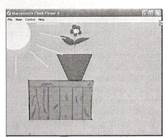
Бағалау: Тапсырмаларын тексеріп бағалау
Үй тапсырмасы: Жоғарыда берілгенді оқып келу
MACROMEDIA FLASHпрограммасының интерфейсімен танысу. FLASHпрограммасында «Доптың суретін салып, сәйкес түспен безендіру».
Құжат құру, сақтау және қасиеттер бөлімі
Flash бағдарламасы Web-анимацияларды құру мақсатында қолданылатын бағдарлама. Қазіргі кезде Flash бағдарламасының көмегімен күрделі интерактивті бағытталған кескіндерді, динамикалық Web-беттерді, мультфильмдерді, ойындарды және т.б. ұйымдастыруға болады.
Flash бағдарламасында құрылған құжаттың кеңейтілмесі *.fla (Flash құжаты)және *.swf ( Small Web-File- кіші Web-файл ) типті болып келеді.
Flash 8 бағдарламасының стандартты жүктелу жолы: Пуск®Программы®Macromedia® Macromedia Flash 8 (1-сурет).
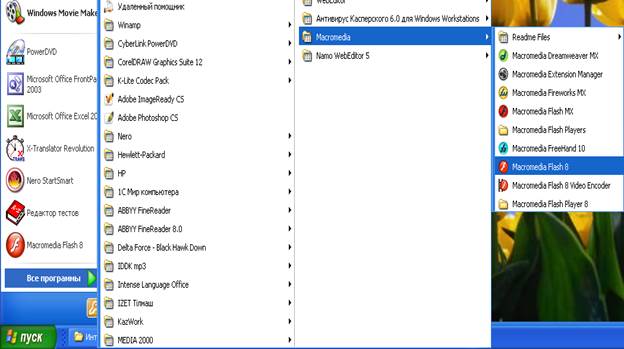
1-сурет. Macromedia Flash 8 бағдарламасының жүктеу жолы.
Экранда Macromedia Flash 8 бағдарламасының жұмыс терезесі ашылады (2-сурет).
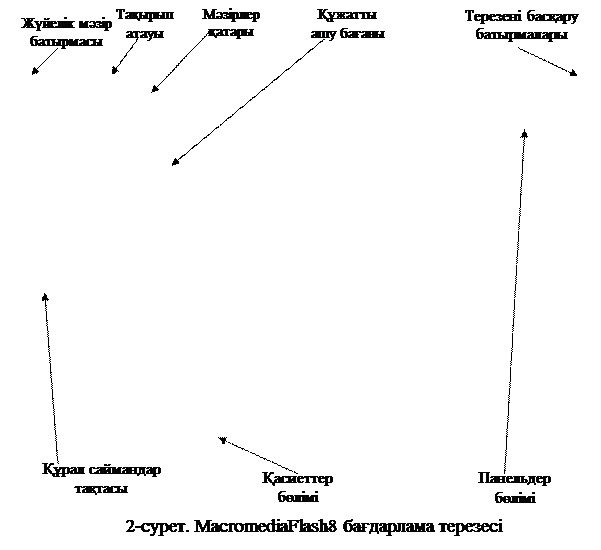
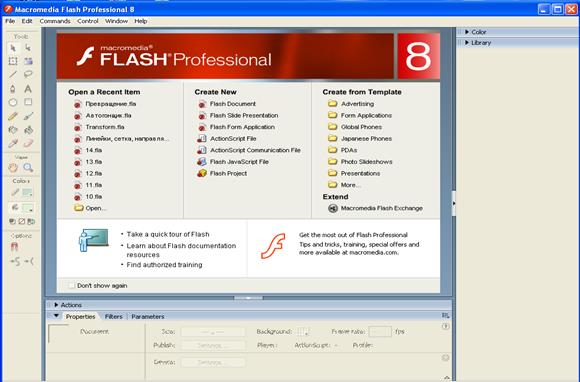
Create New (Құру) бөлімінде Flash Document (Flash құжаты) сілтемесін басыңыз. Экранда Flash 8 бағдарламасының жаңа құжаты пайда болады (3-сурет).
Құрылған файлдың қажетті параметрлерін «Рroрerties» (Қасиеттер) панелі көмегі арқылы енгізуге болады.
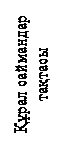
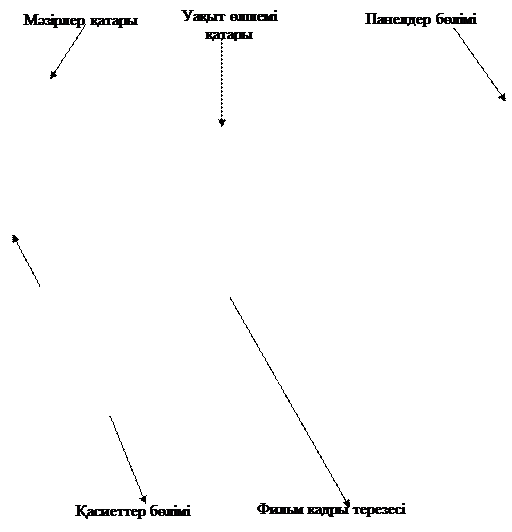
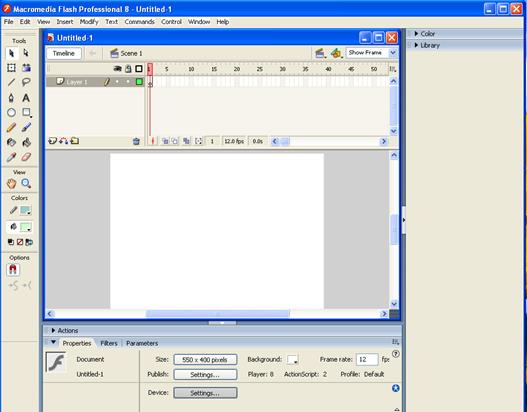
3-сурет. Flash8 бағдарламасының жаңа құжаты.
«Tools» (Құрал саймандар) тақтасы бірнеше бөлімнен тұрады: бірінші бөлімде - объектіні ерекшелеу және суреттер салу батырмалары орналасқан (4-сурет).
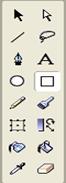

4-сурет. Объектіні ерекшелеу және суреттер салу батырмалары.
Мысалы, қандай да бір тіктөртбұрыш сызайық:  . Толығымен ерекшелеу батырмасы көмегімен объектіні ерекшелеудің екі жолы бар: бірінші жолда объектіні толығымен ерекшелеп аламыз
. Толығымен ерекшелеу батырмасы көмегімен объектіні ерекшелеудің екі жолы бар: бірінші жолда объектіні толығымен ерекшелеп аламыз 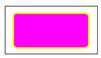 , ал екінші жолда тінтуірдің сол жақ батырмасын объектіде үздіксіз екі рет шертеміз де қалаған бағытта орын ауыстыруымызға болады.
, ал екінші жолда тінтуірдің сол жақ батырмасын объектіде үздіксіз екі рет шертеміз де қалаған бағытта орын ауыстыруымызға болады.
Жеке-дара ерекшелеу батырмасы көмегімен объектінің бұрыштарын 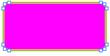 белгілеген кезде тінтуір нұсқағышы тұсында іші бос кішкене тіктөртбұрыш пайда болады, ал қабырғаларына нұсқаған кезде тіктөртбұрыш қара түске боялады. Объект бұрыштарын өзгертуге болады, ал қабырғаны нұсқаған бойда сол жақ батырманы баса отырып, объектінің орнын ауыстыруға болады.
белгілеген кезде тінтуір нұсқағышы тұсында іші бос кішкене тіктөртбұрыш пайда болады, ал қабырғаларына нұсқаған кезде тіктөртбұрыш қара түске боялады. Объект бұрыштарын өзгертуге болады, ал қабырғаны нұсқаған бойда сол жақ батырманы баса отырып, объектінің орнын ауыстыруға болады.
Екінші бөлімде объектінің орнын ауыстыратын және масштабын өзгертетін батырмалар орналасқан, үшінші бөлімде – белгіленген объектінің қосымша қасиеттер орналасқан, төртінші бөлімде құю және жиектеме жасау құрал–саймандар тақтасы орналасқан (5-сурет).
 |

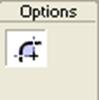
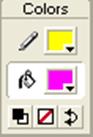

5-сурет. Құрал-саймандар тақтасы.
Үшінші бөлімде – белгіленген объектінің қосымша қасиеттері көмегі арқылы объектінің бұрыштар санын өзгертуге қажетті батырмалар орналасқан. Мысалы, қандай да бір тіктөртбұрыш сызайық. Қосымша қасиеттер бөліміне шерткен кезде шығатын сұхбаттық терезеде қажетті бұрыштар санын енгіземіз (6-сурет).
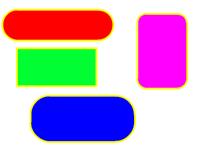
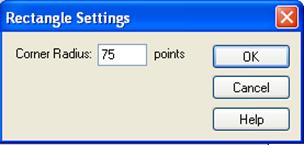
6-сурет.Қосымша қасиеттер бөлімі сұхбаттық терезесі.
6-лекция. Объектілермен жұмыс.
1. Кадрлардың түрлері.
2. Flash-анимацияның негізгі түсінігі.
Анимациялық әсерлер беру үшін «TimeLine» (Уақыт өлшемі қатары немесе Монтаждау үстелі) қолданылады. Дыбыстау нұсқағышы (қызыл түсті тіктөртбұрыш) анимациялық әсерлердің орындалу барысында нөмірленген кадрлар бойымен жылжып отырады (7-сурет).



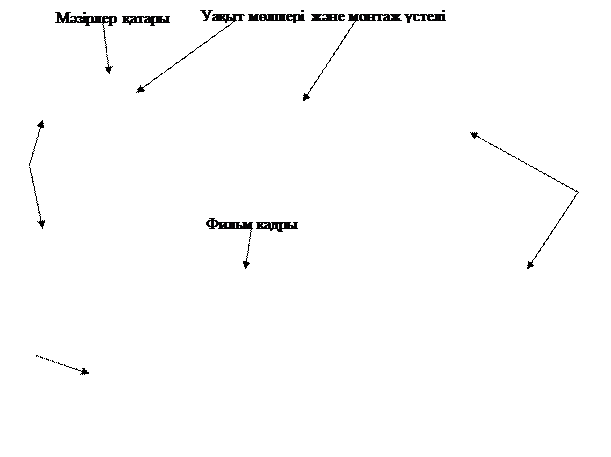
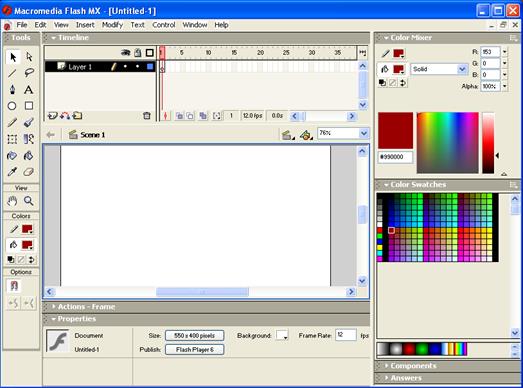
7-сурет. Macromedia Flash MX бағдарламасы терезесі.
Анимацияланатын әрбір объект өзіндік қатпарларда орналасады. Қатпарларды қосуға, жоюға және орындарын ауыстыруға болады.
Импортталған графикалық бейнелерге де анимациялық әсерлер ұйымдастыруға болады. Құжатты импорттау «File®Import®Import to Stage» (Файл®Импорттау®Сахнаға импорттау) командасы көмегімен орындалады. Шыққан сұхбаттық терезеден қажетті файлды таңдап «Открыть» (Ашу) батырмасын баса отырып, объектіні құжатқа кірістіреміз.
Бағдарлама векторизациялау, яғни импортталған растрлық бейнені векторлыққа ауыстыру жұмысын орындауға болады. Ол «Modify®Bitmap®Trace Bitmap» командасы арқылы орындалады. Командадан соң шығатын сұхбаттық терезеде түстер және минималды зоналық мәндерді өз қалауымызша таңдауға болады (8-сурет).
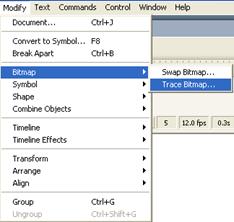

8-сурет.Векторлау терезесі.
Векторлау барысында растрлық бейнедегі түсі жақын аймақтар бір түске айналып кетеді. «Color Threshold» (Түстік аймақ) бөлімінің мәні неғұрлым жоғары болса, соғұрлым сәйкес түстер бір түспен алмасады. «Minimum area» (минималды аймақ) мәні неғұрлым жоғары болса, соғұрлым кішігірім түстес аймақтар өзгеріссіз қалады (9-сурет).
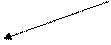
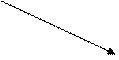
|
|

9-сурет. Векторлау нәтижесі.
Бағдарламада кез–келген фильм элементі Symbol (Символ) болып табылатын объект ретінде қарастырылады. Символдар типтері: Movie Cliр (Клип), Button (Батырма), Graрhic (Графика) және бұл типтердің әрқайсысының өзіндік қасиеттері бар, сонымен бірге мүмкін операциялар жиынтығы анықталған.
Фильмді ұйымдастыру жұмысын ыңғайлы ету үшін, оны бірнеше логикалық сахнаға (сцена) бөлуге болады. Жаңа сахна құру үшін «Window® Design Panels ® Scene» (Окно ® Панель конструирования ®Сцена) командасы орындалады.
|
|
|
|
|
Дата добавления: 2015-05-26; Просмотров: 2674; Нарушение авторских прав?; Мы поможем в написании вашей работы!